Viewport adalah tampilan utama Blender yang dilihat pengguna setelah menginstalnya. Pada pandangan pertama, ini mungkin tampak menakutkan, tetapi menjadi lebih mudah dipahami setelah peluncuran 2.versi 80. Antarmukanya tidak terlalu rumit dan mudah dipelajari.
Viewport adalah jendela yang memungkinkan Anda untuk melihat-lihat pemandangan atau objek yang Anda buat. Viewport dan tampilan kamera dapat membingungkan, tetapi keduanya tidak serupa. Kamera adalah objek dalam adegan, sedangkan viewport adalah bagian dari antarmuka.
Dasar-dasar menavigasi area pandang termasuk memutar, memperbesar, dan menggeser perspektif tampilan. Ada berbagai cara untuk menavigasi di viewport.
Pertama, Anda akan melihat alat di sudut kanan atas, seperti yang ditunjukkan pada gambar berikut:
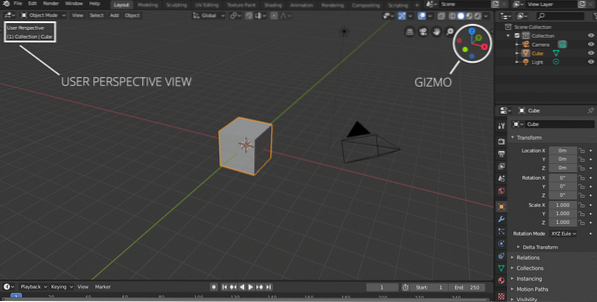
Cukup klik kiri sumbu apa pun, tampilan akan diatur sesuai. Misalnya, jika Anda mengklik sumbu z, tampilan akan beralih ke "Top Ortografis". Demikian pula, Anda dapat menavigasi tampilan ortografi bawah, kiri/kanan, dan belakang/depan dengan mengklik sumbu yang berbeda pada alat.
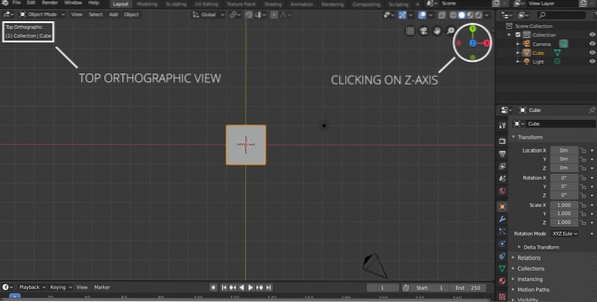
Cara alternatif untuk mengakses semua tampilan ortografis ini adalah dengan masuk ke opsi View lalu Viewpoint; Anda akan disajikan dengan semua opsi, seperti yang ditunjukkan pada gambar berikut:
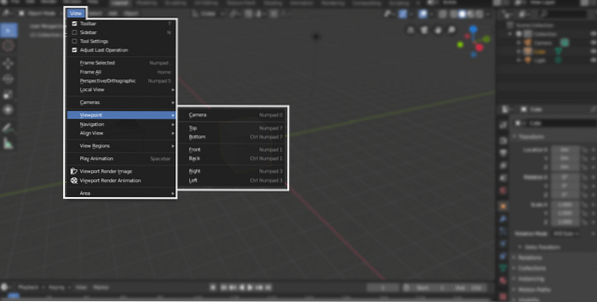
Memindahkan atau menyeret alat bisa sedikit membosankan. Navigasi menjadi lebih mudah jika Anda menggunakan tombol tengah mouse. Cukup klik di mana saja di area pandang menggunakan tombol tengah mouse, lalu seret ke kiri/kanan atau atas/bawah untuk melihat objek atau pemandangan.
Ada 4 ikon lagi bersama dengan alat untuk menavigasi viewport.
- Alihkan tampilan saat ini ke tampilan ortografis
- Alihkan tampilan kamera dan tampilan perspektif
- Menggeser
- Memperbesar
Klik pada ikon tangan dan seret untuk menggeser; dengan cara yang sama, klik ikon kaca pembesar dan seret ke atas dan ke bawah untuk memperbesar dan memperkecil.
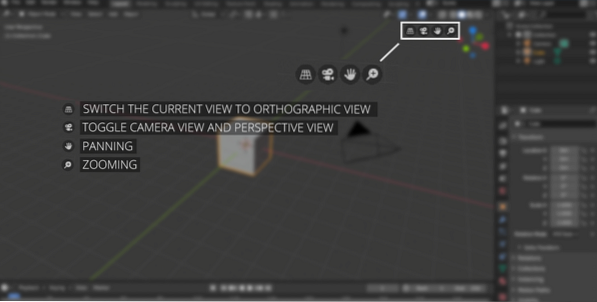
Ikon kamera akan menampilkan tampilan kamera. Ini penting karena inilah yang akan di-render oleh Blender.
Ikon kisi beralih antara tampilan perspektif dan tampilan ortografis. Tampilan ortografi adalah tampilan 2 dimensi dari objek 3 dimensidimensional.
Anda juga dapat mengalihkan tampilan ortografis ke tampilan perspektif dengan menggunakan tombol pintas "Numpad 5". Untuk mengaktifkan kamera, gunakan "Numpad 0". Untuk panning, Anda perlu menggunakan "Shift+Tombol Mouse Tengah". Untuk memperbesar, cukup gunakan tombol “Roda Gulir” atau “+/-”.
Dalam adegan besar, jika Anda perlu fokus pada objek tertentu, pertama-tama pilih objek itu dengan mengklik kiri dan kemudian pergi ke Lihat > Bingkai Dipilih atau cukup tekan tombol titik “.” pada Numpad, viewport akan memperbesar objek tersebut.
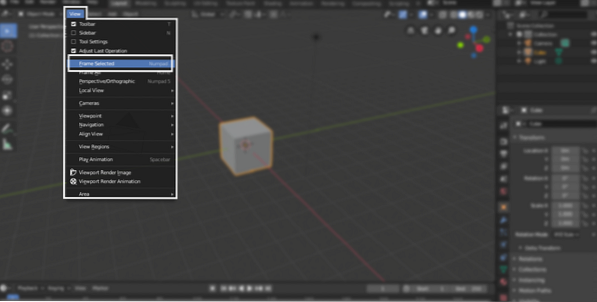
Area pandang adalah bagian dari antarmuka pengguna, yang perlu dipahami sebelum memulai pemodelan 3D di Blender. Navigasi viewport adalah proses penting untuk belajar mendapatkan pemahaman dasar tentang Blender atau perangkat lunak 3D lainnya. Blender telah meningkatkan navigasi viewport secara signifikan di versi terbarunya. Pengembang telah membuat banyak perubahan untuk membuat antarmuka pengguna tidak terlalu rumit dan nyaman bagi pelajar baru.
 Phenquestions
Phenquestions


